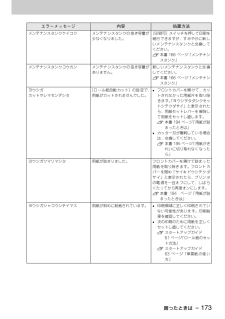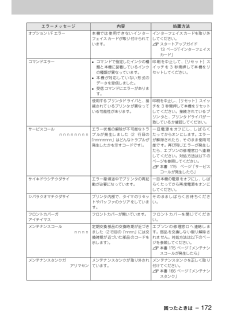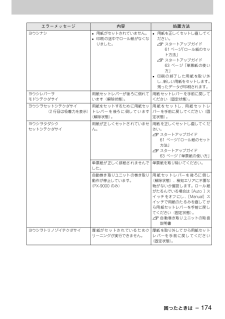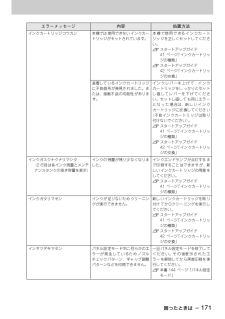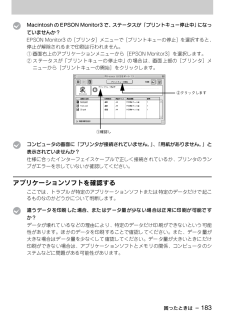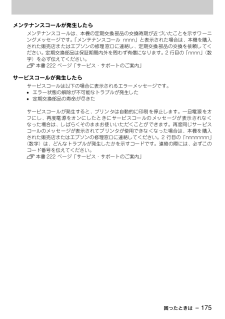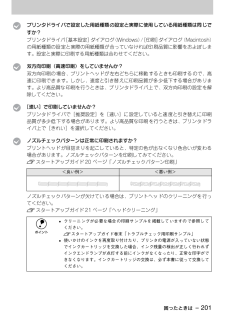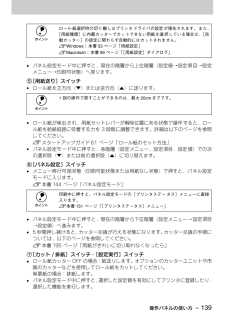Q&A
取扱説明書・マニュアル (文書検索対応分のみ)
"解除"1 件の検索結果
"解除"10 - 20 件目を表示
全般
質問者が納得PX7000使用しています。0040の表示というのは解かりませんがメンテナンスタンクのこと?
メンテナンスタンク(廃インク)だと新機購入でかんたんに交換できます。
もしICチップクリアーするにはICチップリセッター(初期化)というもの必要です。
オークションなどでもインクサイトで出ていると思います。
(普通のインクリセッターは出ていますがその機種に適合するかは確認してください。)
この回答と違ってたらゴメンナサイです。
6149日前view1059
困ったときは - 173メンテナンスタンクケイコク メンテナンスタンクの空き容量が少なくなりました。[印刷可]スイッチを押して印刷を続行できますが、すみやかに新しいメンテナンスタンクと交換してください。 s本書 166 ページ「メンテナンスタンク」メンテナンスタンクコウカン メンテナンスタンクの空き容量がありません。新しいメンテナンスタンクと交換してください。 s本書 166 ページ「メンテナンスタンク」ヨウシガカットサレマセンデシタ[ロール紙自動カット]の設定で、用紙がカットされませんでした。 •フロントカバーを開けて、カットされなかった用紙片を取り除きます。「ヨウシヲタダシクセットシテクダサイ」と表示されたら、用紙セットレバーを解除して用紙をセットし直します。 s本書 194 ページ「用紙が詰まったときは」 •カッター刃が磨耗している場合は、交換してください。 s本書 195 ページ「用紙がきれいに切り取れなくなったら」ヨウシガツマリマシタ 用紙が詰まりました。 フロントカバーを開けて詰まった用紙を取り除きます。フロントカバーを閉め「サイキドウシテクダサイ」と表示されたら、プリンタの電源を一旦オフにして...
困ったときは - 172オプション I/Fエラー 本機では使用できないインターフェイスカードが取り付けられています。インターフェイスカードを取り外してください。 sスタートアップガイド13 ページ「インターフェイスカード」コマンドエラー •コマンドで指定したインクの種類と本機に装着しているインクの種類が異なっています。 •本機が対応していない形式のデータを受信しました。 •受信コマンドにエラーがあります。印刷を中止して、[リセット]スイッチを 3 秒間押して本機をリセットしてください。使用するプリンタドライバと、接続されているプリンタが異なっている可能性があります。印刷を中止し、[リセット]スイッチを 3 秒間押して本機をリセットしてください。接続されているプリンタと、プリンタドライバが一致しているか確認してください。サービスコールnnnnnnnnエラー状態の解除が不可能なトラブルが発生しました(2 行目の「nnnnnnnn」はどんなトラブルが発生したかを示すコードです)。一旦電源をオフにし、しばらくたってからオンにします。エラーが解除されたら、そのまま使用可能です。再び同じエラーが発生したら、エプソンの修...
困ったときは - 174ヨウシナシ •用紙がセットされていません。 •印刷の途中でロール紙がなくなりました。 •用紙を正しくセットし直してください。 sスタートアップガイド61 ページ「ロール紙のセット方法」 sスタートアップガイド63 ページ「単票紙の使い方」 •印刷の終了した用紙を取り外し、新しい用紙をセットします。残ったデータが印刷されます。ヨウシレバーヲモドシテクダサイ用紙セットレバーが後ろに倒れています(解除状態)。用紙セットレバーを手前に戻してください(固定状態)。ヨウシヲセットシテクダサイ(2 行目は吸着力を表示)用紙をセットするために用紙セットレバーを後ろに倒しています(解除状態)。用紙をセットし、用紙セットレバーを手前に戻してください(固定状態)。ヨウシヲタダシクセットシテクダサイ用紙が正しくセットされていません。用紙を正しくセットし直してください。 sスタートアップガイド61 ページ「ロール紙のセット方法」 sスタートアップガイド63 ページ「単票紙の使い方」単票紙が正しく排紙されませんでした。単票紙を取り除いてください。自動巻き取りユニットの巻き取り動作が停止しています。(PX-900
困ったときは - 171インクカートリッジコウカン 本機では使用できないインクカートリッジがセットされています。本機で使用できるインクカートリッジを正しくセットしてください。 sスタートアップガイド41 ページ「インクカートリッジの種類」 sスタートアップガイド42 ページ「インクカートリッジの交換」装着しているインクカートリッジに不良個所が発見されました。または、接触不良の可能性があります。インクレバーを上げて、インクカートリッジをしっかりとセットし直してレバーを下げてください。セットし直しても同じエラーとなった場合は、新しいインクカートリッジに交換してください(不良インクカートリッジは取り付けないでください)。 sスタートアップガイド41 ページ「インクカートリッジの種類」 sスタートアップガイド42 ページ「インクカートリッジの交換」インクガスクナクナリマシタ(2 行目は各インク残量とメンテナンスタンクの空き容量を表示)インクの残量が残り少なくなりました。インクエンドランプが点灯するまで印刷することはできますが、新しいインクカートリッジの用意をしてください。 sスタートアップガイド41 ページ「インク...
困ったときは - 183 tMacintoshの EPSON Monitor3で、ステータスが「プリントキュー停止中」 になっていませんか?EPSON Monitor3 の[プリンタ]メニューで[プリントキューの停止]を選択すると、停止が解除されるまで印刷は行われません。① 画面右上のアプリケーションメニューから[EPSON Monitor3]を選択します。② ステータスが「プリントキューの停止中」の場合は、画面上部の[プリンタ]メニューから[プリントキューの開始]をクリックします。 tコンピュータの画面に「プリンタが接続されていません。」、「用紙がありません。」と表示されていませんか?仕様に合ったインターフェイスケーブルで正しく接続されているか、プリンタのランプがエラーを示していないか確認してください。アプリケーションソフトを確認するここでは、トラブルが特定のアプリケーションソフトまたは特定のデータだけで起こるものなのかどうかについて判断します。 t違うデータを印刷した場合、またはデータ量が少ない場合は正常に印刷が可能ですか?データが壊れているなどの理由により、特定のデータだけ印刷ができないという可能性が...
困ったときは - 175メンテナンスコールが発生したらメンテナンスコールは、本機の定期交換部品の交換時期が近づいたことを示すワーニングメッセージです。「メンテナンスコール nnnn」と表示された場合は、本機を購入された販売店またはエプソンの修理窓口に連絡し、定期交換部品の交換を依頼してください。定期交換部品は保証期間内外を問わず有償になります。2 行目の「nnnn」(数字)を必ず伝えてください。 s本書 222 ページ「サービス・サポートのご案内」サービスコールが発生したらサービスコールは以下の場合に表示されるエラーメッセージです。 •エラー状態の解除が不可能なトラブルが発生した •定期交換部品の寿命が尽きたサービスコールが発生すると、プリンタは自動的に印刷を停止します。一旦電源をオフにし、再度電源をオンにしたときにサービスコールのメッセージが表示されなくなった場合は、しばらくそのままお使いいただくことができます。再度同じサービスコールのメッセージが表示されてプリンタが使用できなくなった場合は、本機を購入された販売店またはエプソンの修理窓口に連絡してください。2 行目の「nnnnnnnn」(数字)は、どんな...
困ったときは - 201 tプリンタドライバで設定した用紙種類の設定と実際に使用している用紙種類は同じですか?プリンタドライバ[基本設定]ダイアログ(Windows)/[印刷]ダイアログ(Macintosh)の用紙種類の設定と実際の用紙種類が合っていなければ印刷品質に影響をおよぼします。設定と実際に印刷する用紙種類は合わせてください。 t双方向印刷(高速印刷)をしていませんか?双方向印刷の場合、プリントヘッドが左右どちらに移動するときも印刷するので、高速に印刷できます。しかし、速度と引き替えに印刷品質が多少低下する場合があります。より高品質な印刷を行うときは、プリンタドライバ上で、双方向印刷の設定を解除してください。 t[速い]で印刷していませんか?プリンタドライバで[推奨設定]を[速い]に設定していると速度と引き替えに印刷品質が多少低下する場合があります。より高品質な印刷を行うときは、プリンタドライバ上で[きれい]を選択してください。 tノズルチェックパターンは正常に印刷されますか?プリントヘッドが目詰まりを起こしていると、特定の色が出なくなり色合いが変わる場合があります。ノズルチェックパターンを印刷して...
操作パネルの使い方 - 140ランプとディスプレイ①電源ランプ②用紙チェックランプ③廃インクランプ点灯 プリンタ電源オン点滅 データの処理中 /パワーオフシーケンス実行中など消灯 プリンタ電源オフ点灯 用紙なしエラー /用紙セットレバー解除中 /用紙設定違いなど点滅 用紙詰まりエラー /用紙斜行エラーなど消灯 用紙関連の問題が発生していない状態点灯 メンテナンスタンク空き容量なし /メンテナンスタンク未装着点滅 メンテナンスタンクの空き容量が少ない消灯 メンテナンスタンク関連の問題が発生していない状態電 源 用紙 チェック 廃インク パネル設定 用紙選択 用紙送り 設定実行 単票紙 印刷可 電 源 K/LK C M LC LM Yリセット 3秒押 クリーニング 3秒押 ロール紙 カッターOFFロール紙 自動カット カット/排紙 インクエンド ①⑦②⑤③④⑥
付録 - 220プリンタの輸送・移動輸送の方法輸送の際は、震動や衝撃からプリンタ本体を守るために、保護材や梱包材を使用して購入時と同じ状態に梱包する必要があります。輸送する場合は、本機をお買い上げいただいた販売店にご相談ください。移動の方法 A用紙セットレバーを手前に戻し、フロントカバーが開いていないことを確認します。 Bすべてのインクカートリッジを取り外します。取り外し方は、以下のページを参照してください。 sスタートアップガイド 42 ページ「インクカートリッジの交換」 Cスピンドルを取り外します。 D電源がオフになっていることを確認して、電源ケーブルなどのケーブル類をすべて取り外します。 Eオプションの専用スタンドが付いているときはキャスターのロックを解除して移動します。本機と専用スタンドを分離して移動するには、PX-7000 の場合はオプションの専用スタンド(型番:PX70STD)に付属の組立説明書を参照してください。PX-9000 の場合は、同梱の「開梱と据置作業を行われる方へ」を参照してください。 w •水平の状態で移動させてください。プリンタ本体を傾けたり立てかけたり、上下を逆にしないで...
操作パネルの使い方 - 139 •パネル設定モード中に押すと、現在の階層から上位階層(設定値→設定項目→設定メニュー→印刷可状態)へ戻ります。⑤[用紙送り]スイッチ •ロール紙を正方向(▼)または逆方向(▲)に送ります。 •ロール紙が検出され、用紙セットレバーが解除位置にある状態で操作すると、ロール紙を給紙経路に吸着する力を 3 段階に調整できます。詳細は以下のページを参照してください。 sスタートアップガイド 61 ページ「ロール紙のセット方法」 •パネル設定モード中に押すと、各階層(設定メニュー、設定項目、設定値)での次の選択肢(▼)または前の選択肢(▲)に切り替えます。⑥[パネル設定]スイッチ •メニュー移行可能状態(印刷可能状態または用紙なし状態)で押すと、パネル設定モードに入ります。 s本書 144 ページ「パネル設定モード」 •パネル設定モード中に押すと、現在の階層から下位階層(設定メニュー→設定項目→設定値)へ進みます。 •5 秒間押し続けると、 カッター交換が行える状態になります。カッター交換の手順については、以下のページを参照してください。 s本書 195 ページ「用紙がきれいに切り取...
- 1